Maya 2019是一个三维动画、建模、仿真和绘制软件,可以用于动画、环境、运动图形、虚拟现实和角色创建。本软件是由美国 Autodesk公司制作的全球顶级三维动画软件,应用于专业影视广告、角色动画、电影特技等。马雅功能完善,工作灵活,易学易用,制作效率极高,绘制真实感极强,是电影级高端制作软件.使用玛雅电脑动画软件制作。他提供了一个集成的、强大的工具集。适用于动画、环境、动画、虚拟现实和角色创作。UV Editor的新版本界面也进行了修改,包括一个带有更好工具和功能的 UV工具包。发丝形成逼真的结块效果,令头发更自然。创建 Maya与 Adobe® AfterEffects®之间的实时链接,以同时实时变化和观看场景。MASH工具集为您提供了新的节点(曲线、信号、世界、放置程序等等),并更新现有节点。
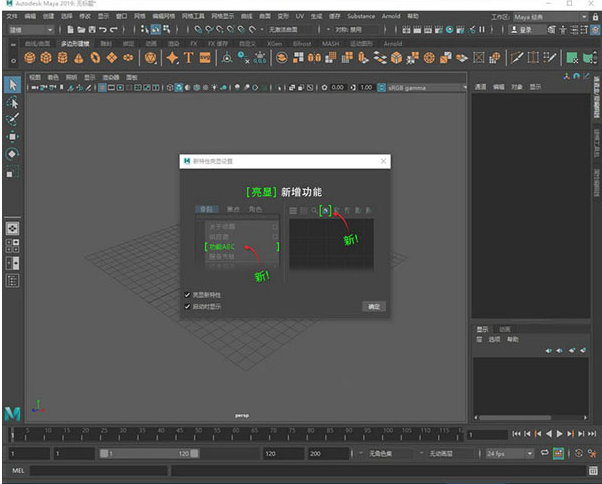
>>>>>Autodesk Maya 2019>>>>>
Autodesk Maya 2019的功能特点:
一、动画的新特征
1、新曲线图编辑器过滤器
曲线图编辑器(Graph Editor)的“曲线”(Curve)菜单中增加了两个新的关键帧减少器过滤器,可以帮助你优化动画曲线。Butterworth和 Key Reducer (Key Reducer)过滤器与 MotionBuilder中的对应过滤器相似,但也有区别,比如 MotionBuilder过滤器会尝试匹配正切来保持其形状,而 Maya只对误差容差进行比较,以确保获得可预测的结果。
这些过滤器具有其他曲线图编辑器不能提供的有用功能。举例来说,通过”时间范围”(Time range):”选择”(Selection),能够只选择部分曲线进行过滤;通过”预览”(Preview)功能,在单击” Apply”(Apply)之前,可以查看对曲线的过滤效果;通过“按切保留关键帧”(Preserve Keys by Tangent)来从过滤过程中排除特定的切线。
2、时间编辑器等待刷新
在此之前,在时间编辑器中处理大型场景时,重新定位片段将触发重画,从而降低性能。当试图进行精确编辑时,这种延迟将导致困难和错误。
为了避免这种性能退步,现在激活 Real Time Refresh选项(位于时间编辑器的“文件”(File)菜单中)。当你处于活动状态时,“实时刷新”(Real Time Refresh)会暂停场景更新,所以你的微调不会被中断。
3、在 Graph Editor中,“自动框图”(Auto Frame)
在 X轴(值)和 Y轴(时间)之间,使用了两个新选项(“动画”(Animation)首选项(在“设置”(Settings)下)下的“曲线图编辑器”(Graph Editor)中的“自动框显示时间”(Auto Frame Time)),可以设置“曲线图编辑器”(Graph Editor)菜单中的“自动框显示时间”(Auto Frame Time)),可以将“曲线图编辑器”(Graph Editor)自动将图表视图置于 X轴(值)和 Y轴(时间)上。另外,还可以使用 X轴上的框架显示“曲线图编辑器”(Graph Editor)视图。
只有在“自动框显示”选项(Auto frame)被激活时,才能使用这些选项。
4.将变形器重量作为 JSON文件导出
您现在可以通过导出变形器权重选项(ExportDeformerWeights Options)窗口来选择将变形器权重保存为 JSON文件格式。
二、角色动画的新特征
1、动作捕捉的例子
新的运动捕获示例框架在内容浏览器中提供。
2、变形器的改进
焙烤变形机
当使用” BakeDeformer”(烘焙变形器)工具时,骨架的上色不再是自动的。之前的玛雅版本中,一个颜色会自动地指定到这个骨架,只需创建一个新的蒙皮簇。
目前,骨架染色是可选的。如果您想为这个骨架上色,可以在脚本编辑器的 bakeDeformer命令中使用以下标志:
-colorizeSkeleton = true
在烘焙变形器上对平滑和加权删减做了其他改进,例如,能够消除权重映射中的钉形,删除低于阈值的最小值(删去),以优化绑定和清除绑定噪声。
线形变形器 GPU支持
在这个项目中, GPU支持玛雅的线型变形器升级为 GPU提供支持。(参见支持 GPU的变形程序查看完整列表)。GPU支持通过把密集网格的播放处理转移到你的显卡上来提高速度。GPU支持仅 Viewport2.0。在改进 CPU支持方面,这些变化还带来了额外的好处。
对于玛雅公司,“GPU覆盖”(GPU Override)默认是活动的。然而,要禁用或激活此选项,请使用“动画”(Animation)首选项(在“设置”(Settings)下)中的“GPU覆盖”选项。
新建线形变形器选项
在线形变形器上添加了一个新选项,”绑定到原始几何体”(Bind to Original Geometry),可用于指定当线变形器产生变形时基于的特定网格。如果想在变形的网格上使用线形变形器(例如,在单个网格上应用混合变形,然后再施加一条或多条线),这是很有用的。
三、性能新特点
1.缓存回放(Cached Playback)
可以使用 CachedPlayback (cachedPlayback)查看您的动画所做的更改,而不需要创建播放预览。在 Time Slider的底部,它是一条蓝色的带子,沿时间滑行。
在此之前, AutodeskMaya在每一次修改场景时都需要更新和重新绘制。要查看你所做的编辑,你必须播放这个预览。根据场景的大小和更改情况,这些更新非常耗时。当你开始工作时,你的场景就会被缓存,而玛雅只重新计算已经修改的动画部分,而不会重新绘制整个场景。
注意:在玛雅公司,“缓存播放”(Cached Playback)默认是活动的。下面的说明是用来手动激活或者禁用“缓存播放”(CachedPlayback)。
2.激活或禁用场景的缓存
在时间滑块(Time Slider)上点击鼠标右键(Playback),或者点击“缓存播放”(Cached Playback)图标,或者点击时间滑块(Time Slider),然后从菜单中选择 Cached Playback (Cached Playback)。
在编辑一个已经缓存的场景时,时间滑块的一部分变成灰色来显示一个已经过期的动画片断,然后再次变成蓝色来指示那些值已经被更新。见“缓存播放”状态行的状态主题(Cached Playback)。
3.缓存方式
因为“缓存播放”(CachedPlayback)将动画存储在内存中,所以您可以选择最优的设置模式来进一步优化播放,因为每一种方法都具有基于当前硬件设置更好性能的属性。
请尝试不同的模式,以确定哪个模式能获得最好的性能。通过右击“缓存播放”(Cached Playback)图标或时间滑块(Time Slider)来改变缓存播放模式。关于不同模式的更多信息,请参见选择缓存播放模式。
4.解算套件(Evaluation Toolkit)
①”调试”(调试)部分
“调试”(Debugging)部分对”计算工具包”(Evaluation Toolkit)进行了改进,增加了图形检查功能。如今,你可以用文本和视觉(PDF)格式查看图表和调度图。另外,您还可以对图表进行筛选,只显示子区域,这样就更容易检查大型图表。
②循环簇(Cycle Clusters)部分
“循环群集”(Cycle Clusters)一节已经更新,使得循环簇调查能够更容易地查找特定循环中的节点,从而解决可能影响性能的循环簇。增加了一些新的选项,以方便在场景中选择节点时识别群集。
③“自定义计算程序”(客户值值)部分
Custom Evaluators部分有一个新增加的 n按钮,它会打开一个窗口,其中一个窗口将显示由相关的定制解算器声明的节点列表。
④”模式”(模型)部分
新的“自由动作”(IdleAction)设置已经被添加到“解算工具包”(Evaluation Toolkit)的“模式”(Modes)部分,该设置可以禁用自动缓存解算。可以使用“自由操作”(Idle Action)设置来设置是否执行缓存:
5、 Viewport2.0性能增强
很多在 Viewport2.0中常用的工作流都比以前快很多。包括:
Viewport2.0中的文件现在可以更快地加载。
快速地选择/取消选择对象。
目前选择前亮显功在密集网格中执行速度更快。
改善捕获性能。
在 Viewport2.0中,通过逐步缩小纹理的采样来改善内存管理。也就是说,与之前难以处理的场景相比,玛雅2019的视口能够更容易地显示纹理。请参阅 Viewport2.0选项。
6.新的分析器视图选项
有几个新选项被添加到分析器标记菜单中,以便在复杂的场景中更容易地组织分析程序信息。
①显示关键路径(Show Critical path)
可以用来查看确定一帧计算所需的最小时间的求值任务序列。
②收拢选定事件(Collapse Selected events)/收回重复的选定事件(Collapse Selected events repetition)
可以用来将所有子事件(父事件的同一线程中启动并包含在父事件的时间间隔内,即在事件堆栈中处于较高位置)集中到所选事件中。选择“收拢重复的选定事件”(Collapse Selected events repetition)将不仅收拢所选事件,而且会使其在任何其他帧中重复。所以,如果您收拢所选事件,它们也将在其他框架中隐藏。
③展开所选事件(Expand Selected events)/展开重复事件(Expand Selected events repetition)
可用来还原已收拢到所选事件的所有子事件。选中“展开重复所选事件”(Expand Selected events repetition),不仅会展开所选事件,还会在任何其他帧中展开重复事件。如果您展开所选事件,这些事件还将显示在其他框架中。
四、渲染与着色新特性
1、色彩管理
新的“Unityneutraltone-map”(Unity neutraltone-map),如果你想要为 Unity游戏引擎生成内容,那会很有用。在 Unity中模拟了默认查看过程的视图转换。查看选择缺省视图转换。
2、渲染设定
在将多个层设置为可批渲染的同时,你可以选择一个图层并点击图标。
增加了一个新的参数,可以用来控制默认情况下是否在每个渲染层自动包含灯光。
增加了一个新首选项,可以用来控制是否应该将在活动渲染层创建的新对象保存到无标题集合中。
点击后,简化“渲染设置”(RenderSetup)编辑器,只列出所选的渲染层。还可选择是否在选定层旁列出活动层。
您现在可以更容易地覆盖集合的成员,并且不再需要手工创建子集合来覆盖转换节点的子节点。
通过确保复杂的已设置动画对象不在当前的渲染层中,现在可以改善播放性能。另外,这些对象也可以添加到集合中,并在当前层禁用该集合。不必再重写设置的动画对象的可见性,以提高性能。
“偏好设置”(Preferences)菜单已经被添加到“渲染设置”(Render Setup)编辑器中,在“渲染设置”(Rendering Preferences)中也可以使用。“渲染设置”(RenderSettings)和 AOV设置也可以从同一菜单中打开。
通过选择“文件>全部导出”(File> Export All),您可以禁用“导出渲染设置和 AOV”(Export Render Settings and AOVs)选项,导出您的渲染设定节点,而不包含场景渲染设置和 AOV。
当已保存的渲染图层被设置为可见的场景时,玛雅将自动取消其渲染设定覆盖,以防止不小心应用它们。另外,导入场景时,将不再包含渲染设置节点。
您可以选择“文件>导出可见层渲染设置”(File> Export Visible Layer Render Settings)导出场景“渲染设置”(Render Settings),然后将该. json作为预设导入到新场景中。AOV也支持这个特性。
AOV还可以通过“渲染设置”(RenderSettings)窗口>“预设”(Presets)菜单导出和导入。Presets菜单中的菜单项已经被重新命名,以使之更直观。
在批渲染期间,现在可以更容易地导入模板或预设文件。在此之前,您可以通过保存. json文件到全局模板或者默认位置来提供相对路径。你还可以通过将. json文件保存到你的工作目录、本地模板或者预设目录中,来达到同样的效果。在批渲染期间,请参阅应用渲染设定模板文件。
您现在可以定制渲染设置层,集合,以及覆盖的颜色来提高可视性,以及更好的组织。当. json文件中包含用于导出渲染设置的颜色。
3、 Arnold视口渲染
通过选择 Viewport面板菜单中的“Renderer> Arnold”(Renderer> Arnold),您可以直接在玛雅视视上执行 Arnold区域渲染。选中“渲染> Arnold”(Renderer> Arnold)>访问“Arnold渲染视图”(Arnold RenderView)选项,如区域渲染、“调试着色”(Debug Shading)、“隔离选定对象”(Isolate Selected)以及 AOV显示。
4、改善了浏览和载入纹理文件的体验
当使用大的图像文件(例如 HDR图像)创建“文件”(文件)节点时,现在可以通过选择“文件浏览器”(File Browser)中的另一个文件,或者单击“打开”(Open)跳过样例生成程序。因此,不必等待纹理加载。
5.视图2.0
. tx图像(从浮点. exr和. hdr文件中创建,并通过玛雅“文件”(File)纹理或 mtoa aiImage和 aiSkyDome节点加载)的颜色精确地加载到 Viewport2.0和 UV编辑器(UV编辑器)。
五、移动图形的新特性
1、 MASH节点增强功能
动态(动态空间):现在可以用在“本地空间”(Local Space)(以前只在“世界空间”(World Space)中使用)。
频道随机器(Channel Randomizer):每一点都增加了16个新的约束信道。
实例器(Instancer):添加了新的“显示百分比”属性(Display Percentage)属性,它可以减少视图中绘制的点数(虽然总是渲染所有的点)。
ID:现在可以用基于概率的 ID来对所创建的对象类型进行加权(也就是说,创建更少的对象)

>>>>>Autodesk Maya 2019>>>>>
安装步骤
End
各位朋友,本网站本身不提供下载资源,以下资源地址均为网友整理提供,并且需离开本站,请各位网友谨慎选择,我站将不提供任何保障。另:如这些资源地址有违规或侵权行为,请联系66553826(@)qq.com,我方将在确认后第一时间断开链接。